DisplayBarcode'i kasutatakse dokumenti standardse vöötkoodi lisamiseks. See toetab 10 erinevat vöötkooditüüpi. Olenevalt valitud tüübist aktsepteerib vöötkooditüüp eri vormingutes ja pikkustes tärkandmeid. Väljakoodina saate paremklõpsata ja valida väljakoodide ümberlülituse , et liikuda koodi ja vöötkoodi pildi vahel. Vaadake näites mitut tüüpi vöötkoode. Määrangu kohta vt 3.1.3.2.7 DISPLAYBARCODE.
Süntaks
{ DisplayBarcode field-argument-1 field-argument-2 [ switches ] }
Väljakoodid pole tõstutundlikud.
-
Väli-argument-1 Esitab andmed, mida vöötkood tähistab. Olenevalt tüübist võib see olla nii numbriline kui ka tähtnumbriline. Näiteks QR-kood (Kiirvastus) aktsepteerib märgijada, näiteks veebisaidi aadressi.
-
Väli-argument-2 On string, mis määrab loodava vöötkoodi tüübi. Vöötkooditüübid pole tõstutundlikud, seega on KOOD39 sama mis kood39. Saadaolevad tüübid on järgmised.
-
QR QR 2D vöötkood. Vt Wikipedia: QR-kood. Iso spetsifikatsiooni kohta vt ISO/IEC 18004:2006.
-
CODE128 Kood 128 lineaarne vöötkood. Vt Wikipedia: kood 128. ISO spetsifikatsiooni kohta vt ISO/IEC 15417:2007.
-
KOOD 39 Kood 39 lineaarne vöötkood. Vt Wikipedia: kood 39. Koodi 39 KKK ja õpetuse leiate teemast Kood 39 Vöötkoodi KKK & õpetus.
-
JPPOST Jaapani postiteenuse kliendi vöötkood. JPPost ühildub CBC-ga (kliendi vöötkood), mida nimetatakse ka RM4SCC-ks.
-
EAN8|EAN13 EAN – rahvusvaheline artiklinumber – maailma vöötkood toote ID-de jaoks (8-kohaline/13-kohaline) koos JAN8-ga|JAN13, mida kasutatakse siis, kui nõutav on päritoluriik. Vt Wikipedia: EAN-8, Vikipeedia: rahvusvaheline artiklinumber (EAN-13), EAN-13 ja EAN-8.
-
JAN8|JAN13 JAN: Jaapani vöötkood toote ID-de jaoks (8-kohaline/13-kohaline). JAN8 on EAN8 pseudonüüm. JAN13 on EAN13 pseudonüüm.
-
UPCA|UPCE UPC (A&E): USA vöötkood toote ID jaoks vastavalt [GS1-VÖÖTKOOD]. UPCA-t kasutatakse enamiku söödavate üksuste jaoks, UPCE on UPCA tihendatud versioon. samade andmetega. Vt Wikipedia: universaalne tootekood.
-
NW7 NW-7 (CODABAR) seerianumbri vöötkood. Vt Codabar (NW7).
-
ITF14 ITF-14 üksuse jälgimise vöötkood kohaletoimetamiseks ja jälgimiseks vastavalt [GS1-VÖÖTKOOD]. Vt Wikipedia: ITF 14 ja ITF-14 VÖÖTKOODId.
-
CASE USPS vöötkood – FIM/POSTNET (*2) – vöötkood USPS-i meilisõnumite jälgimiseks. CASE on ITF14 pseudonüüm. Vt ITF-14 VÖÖTKOODID.
-
-
Parameetrid [valikulised] Väljakohased lülitid. Mõned lülitid on vöötkoodi tüübikohased.
-
\h [väljaargument] Argument Väli määrab vöötkoodisümboli kõrguse. Ühikud on TWIPS-des (1/1440 tolli).
-
\s [väljaargument] Argument Väli määrab sümboli mastaapimisteguri. Väärtus on täisprotsentides ja sobivad väärtused on vahemikus 10–1000.
-
\q [väljaargument] Väljaargument määrab QR-koodi veaparandustaseme. Sobivad väärtused on 0–3.
-
\p [väljaargument] Väli argument määrab müügikoha vöötkoodi laadi (vöötkooditüübid UPCA|UPCE|EAN13|EAN8). Sobivad väärtused (tõstutundetud) on [STD|SUP2|SUP5|KOHTUASI].
-
\X Parandab kontrollnumbri, kui see ei sobi.
-
\D Lisab vöötkooditüüpide NW7 ja CODE39 algus- ja stopp-märgid.
-
\c [väljaargument] Väli argument määrab vöötkooditüübi ITF14 juhtumikoodi laadi. Sobivad väärtused on [STD|EXT|LISA].
-
\r [väljaargument] Argument Väli määrab vöötkoodisümboli pöörde. Sobivad väärtused on vahemikus 0–3.
-
\f [väljaargument] Argument Väli määrab vöötkoodisümboli esiplaanivärvi. Sobivad RGB-väärtused on vahemikus 0–0xFFFFFF.
-
\b [väljaargument] Argument Väli määrab vöötkoodisümboli taustavärvi. Sobivad RGB-väärtused on vahemikus 0–0xFFFFFF.
-
\T Kuva vöötkoodi andmed (tekst) koos pildiga.
-
Juhised
Iga vöötkood võib kasutada oma andmevormingut, seega kontrollige mõningaid linke, kui te pole kindel, mida vaja on.
Dokumendis DisplayBarcode'i kasutamiseks tehke järgmist.
-
Klõpsake või puudutage kohta, kuhu soovite vöötkoodi määrata.
-
Vajutage klahvikombinatsiooni Ctrl + F9. Peate seda tegema, kuna lihtsalt looksulgude {} tippimine ei tööta.
-
Tippige DisplayBarcode pluss argumendid ja lülitid. Näiteks DisplayBarcode "http://www.microsoft.com" QR \q 3, mis kuvab QR-koodi, mis lingib teid www.microsoft.com.
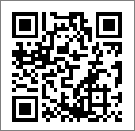
-
Vöötkoodi kuvamiseks paremklõpsake väljakoodi ja valige Lülita väljakoodid sisse/välja.
Näited
Siin on mõned näited, kuidas seda teha. Järgige ülaltoodud juhiseid ja kleepige kood siia.
|
Koodi tüüp |
DisplayBarcode'i süntaks |
|
QR-kood |
DisplayBarcode "http://www.microsoft.com" QR \q 3 |
|
EAN13 (tekstiga) |
DisplayBarcode "490123456789" EAN13 \t |
|
Kood 39 |
DisplayBarcode "2345678" CODE39 \d \t |
|
Kood 128 |
DisplayBarcode "490123456789" CODE128 \t |
|
UPCA |
DisplayBarcode "012345678901" UPCA \t \x |
|
UPCE |
DisplayBarcode "123456" UPCE \t \x |










